在现代社会中,无线网络已经成为人们生活的一部分。为了保障网络安全,定期修改无线网络密码是非常重要的。本文将详细介绍如何修改无线网密码,让您的网络更加安全可靠。
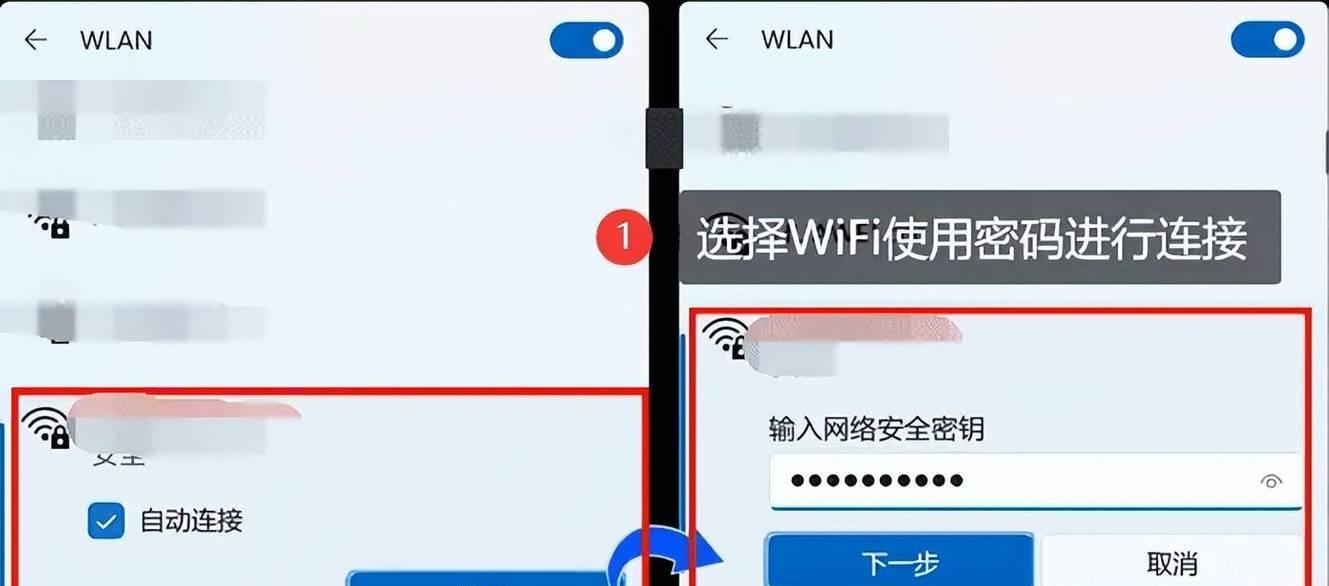
准备工作:进入无线路由器管理界面
在浏览器中输入无线路由器的IP地址,通常为192.168.1.1,然后按回车键进入登录界面。
输入用户名和密码进行登录
在登录界面中输入默认的用户名和密码,如果您没有修改过,默认的用户名是admin,密码为空。点击登录按钮进行进一步操作。
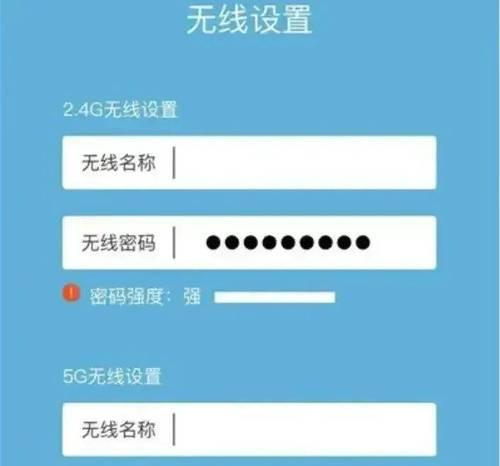
进入无线设置页面
成功登录后,进入无线路由器的管理界面,点击设置选项,找到无线设置页面。
选择要修改的频段
根据您使用的无线网络频段选择对应的选项,一般有2.4GHz和5GHz两个选项可供选择。
找到当前的无线网络名称(SSID)
在无线设置页面中找到当前的无线网络名称(SSID),通常是您家庭网络的名字。
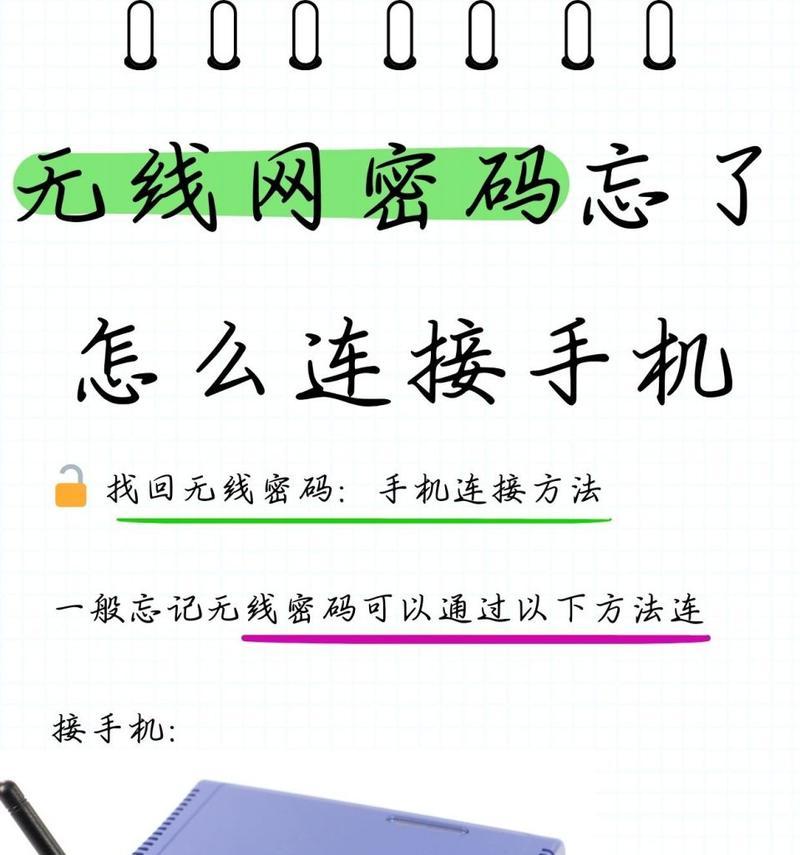
点击修改密码选项
在无线设置页面中找到修改密码选项,通常会有一个“密码”或“安全”选项,点击进入修改密码界面。
输入当前的无线网密码
在修改密码界面中,输入当前的无线网密码,如果您忘记了密码,可以点击“忘记密码”按钮进行找回密码的操作。
输入新的无线网密码
在修改密码界面中,输入新的无线网密码,建议密码长度至少为8位,并包含字母、数字和符号等组合。
确认新密码
再次输入新的无线网密码进行确认,确保输入无误。
保存设置
点击保存或应用设置按钮,将新的无线网密码保存并应用到路由器中。
等待生效
修改无线网密码后,需要等待一段时间让设置生效。在此期间,您的无线网络可能会断开连接,请耐心等待。
重连无线网络
等待一段时间后,重新连接无线网络。在连接时,输入新的无线网密码。
测试连接
成功连接无线网络后,可以进行一次连接测试,确保网络畅通。
修改其他设备的无线网密码
如果您有其他设备连接到无线网络,需要在这些设备上同步修改无线网密码,确保所有设备都能正常连接。
定期修改无线网密码的重要性
定期修改无线网密码是保障网络安全的重要措施之一。通过以上步骤,您可以轻松修改无线网密码,提高网络的安全性和可靠性。记住,网络安全是我们每个人的责任,让我们共同营造一个安全的网络环境。

















